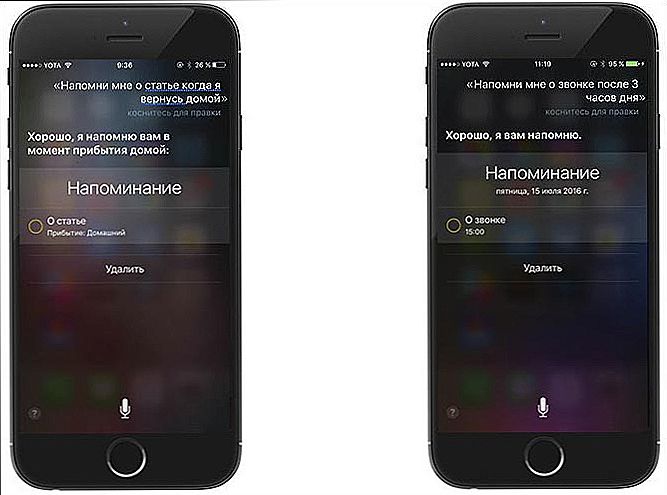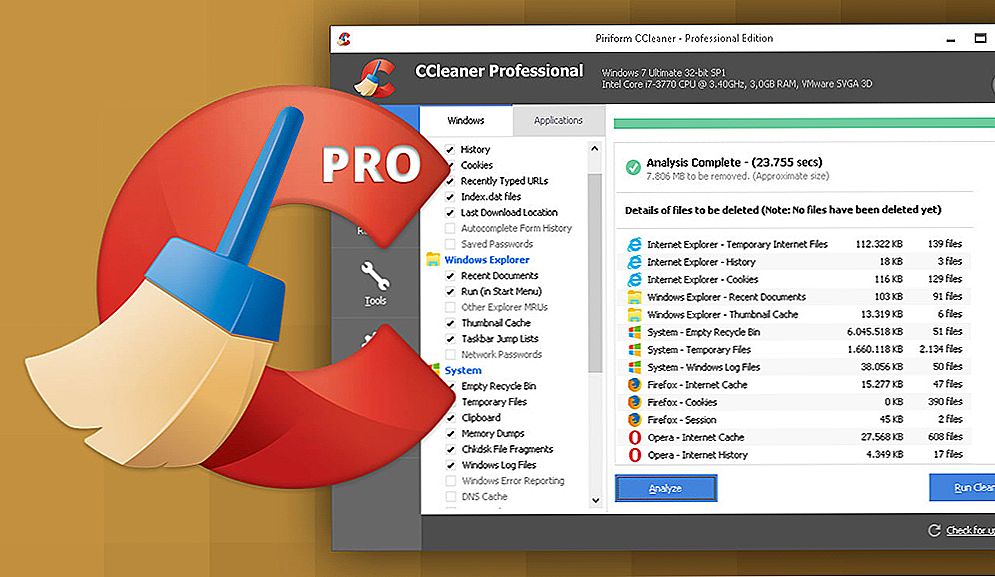Siri funkcija dostupna je na ruskom, počevši od iOS 8.3 i novije verzije. Ovo je osobni asistent koji se može kontrolirati glasom. Postavljen kao umjetna inteligencija vašeg IPhone-a, pomoću kojeg možete komunicirati i naučiti različite informacije. Zapravo, ta je inovacija također izazvala mnogo kritika i ismijavanja, incidenti su bili osobito česti zbog osobitosti ruskog jezika.

Kako postaviti Siri: koristite glasovne naredbe.
U potpunosti možete konfigurirati i koristiti Siri na IPhone 6 i novijima. Na starijim telefonima, kao i na ipad i iPod Touch, radi s nekim ograničenjima.
Siri postavljanje
Prije nego počnete koristiti Siri, morate ga uključiti i konfigurirati:
- Idite na "Postavke" na iPhoneu i kliknite Siri.
- Stavite sve klizače na uključeno mjesto (Siri, "Na zaključanom zaslonu", "Dopusti: Bok, Siri").
- Zatim pokrenite postupak postavljanja programa. Slijedite upute na zaslonu. Morat ćete jasno izgovoriti predložene izraze nekoliko puta kako bi program u budućnosti ispravno funkcionirao.
Siri je dostupan na iPhone 4 i novijima, iPad Pro, iPad Air i noviji, iPod Touch 5. generacija i više. Međutim, funkcija glasovnog poziva funkcionira samo na iPhoneu 6 i novijima, a na starijim uređajima funkcionira samo ako su povezani s punjenjem.Glasovni poziv nije podržan na uređaju iPad, iPad2 i iPad mini.

Načine za kontakt s pomoćnikom:
- Recite "Hi Siri" (ako je podržano).
- Držite i držite gumb "Početna", bit će vam opcije za pitanja na zaslonu. Ili možete postaviti svoje. Ovisno o modelu, možete jednostavno reći, ili ćete možda morati svaki put kliknuti ikonu mikrofona na zaslonu. Ako je Siri spreman prihvatiti naredbe, na zaslonu će se pojaviti obojena vodoravna traka koja prikazuje zvučni val.
- Ako imate slušalicu s daljinskim upravljačem, pritisnite i držite središnju tipku ili gumb za poziv dok ne čujete zvučni signal. Nakon toga možete reći naredbe. Za AirPods slušalice jednostavno dvaput kliknite na površinu jedne od slušalica.
- Za vozila koja podržavaju tehnologiju: pritisnite i držite gumb za glasovnu naredbu na kolu upravljača ili, ako je vozilo opremljeno zaslonom osjetljivim na dodir, pritisnite i držite gumb Početna. Kako bi poboljšali percepciju u odnosu na buku, program će govoriti naredbe za potvrdu. Kliknite zvučni val ako želite pokazati da ste završili razgovor.

Također možete prilagoditi jezik, zvučni poziv i najavu poziva.Za neke je zemlje dostupan izbor glasova, ali za ruski jezik do sada je razvijena samo ženska osoba. Da biste omogućili najavu poziva, idite na "Postavke", a zatim "Telefon", "Obavijest o pozivima" i odaberite željenu opciju.
Siri se integrira u mnoge aplikacije. Dopustite ili odbiti ovo može biti u odgovarajućim odlomcima. Na primjer, ako uklonite zaslon s desne strane, ispod uobičajene trake za pretraživanje vidjet ćete "Siri ponude" i ploču s ikonama. Po njenom mišljenju, to su najvažniji programi, ali to se ne podudara uvijek s vašim mišljenjem. Da biste onemogućili te ponude, učinite sljedeće:
- Idite na Postavke, općenito.
- Odaberite "Spotlight Search".
- Pomaknite klizač "Siri Ponude" na "Onemogući".
- Istodobno, možete vidjeti jeste li u potrazi za potrebama ponude Spotlight.
- Ovdje možete konfigurirati koje aplikacije neće biti prikazane u rezultatima.

Ako ne trebate samo ponude, već i samog elektroničkog pomoćnika, možete ga potpuno isključiti pomicanjem klizača u izborniku Postavke - Siri. Uklanjanje zvučnog poziva znači isključivanje Siri u tihom načinu rada. Prema zadanim postavkama ovaj parametar aktivira se zajedno s pomoćnikom.
Korištenje Siri
Najzanimljivije, koje mogućnosti nudi elektronički pomoćnik. Programeri su obdarili aplikaciju s razumijevanjem i prijateljskim stilom komunikacije. Teško je to reći, koristite ga za praktičnost ili, radije, za zabavu i podizanje raspoloženja.

Evo glavnih naredbi pomoću kojih vam Siri pomaže upravljati telefonom ili tabletom:
- Rad s kontaktima:
- Saznajte informacije o nekome: "Koja je adresa ...", "Koji je telefonski broj ...", "Kada je rođendan ...", "Prikaži kontakt ...".
- Dodijelite obiteljske veze, na primjer, "... - moja sestra."
- Telefonski pozivi:
- "Nazovite ...", "Nazovite ...".
- "Prikaži povijest poziva".
- "Imam li propuštenih poziva?"
- "Nazovite policiju" - nazovite broj hitne službe.
- "Nazovite kući / posao".
- Slanje poruka:
- "Recite ... (tekst)".

- "Odgovor ...".
- "Pročitajte moje nove postove."
- "Pošaljite poruku mobilnom uređaju ... (tekst)".
- "Recite ... (tekst)".
- Kalendar i planiranje:
- "Raspored sastanka na (datum)".
- "Premjesti termin na (datum)".
- "Stvaranje popisa za kupnju".
- "Otkaži sastanak."
- "Podsjeti me na ovo."
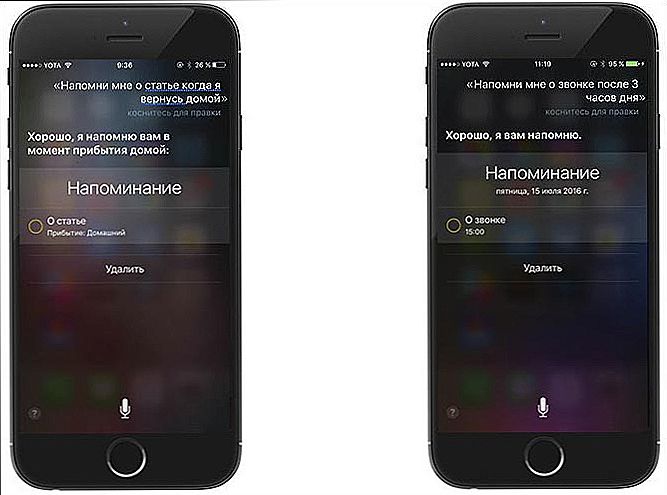
- "Dodaj za kupnju".
- "Kad imam sastanak"
- Glazba: "Slušaj", "Omogući", "Stavite album", "Pauziraj".
- Navigacija: "Pokaži mi ...", "Dobiti rutu ...", "Kako doći ...".
- Radite s e-poštom: "Napišite pismo", "Pokaži mi pisma o ...", "Danas postoji novo pismo iz ...?"
- Vrijeme i datum: "Wake me up ...", "Set alarm clock ...", "Koliko je sati ...", "Koji je datum danas", "Postavite timer", "Pause timer".
- Upravljanje postavkama: "Uključivanje Wi-Fija", "Osvjetljavanje zaslona", "Isključivanje Bluetootha".
- Upravljanje aplikacijama: "Pokreni", "Otvori".
- Pretražujte na internetu "Pronađite na internetu ...", "Pronađite video ...", "Što je novo u Moskvi".

Ovo su samo primjeri naredbi koji pokazuju područja mogućnosti. Izgovorite zapovijedi jasno, zatražite pojašnjenje. Često, Siri pita hoće li točno razumjeti naredbu. A također se može postaviti opća i lukavna pitanja. Za zanimanje, pokušajte pitati sljedeće:
- Siri, jeste li pametni?
- Što nije u redu s Apple?
- Tko je napravio najbolje računalo?
- Želim spavati.
- Što je bilo prije, jaje ili piletina?
- Koliko ti je godina
- Reci šalu.
- Recite bajci.
- U redu, google.
Pitajte lukavna pitanja nekoliko puta i ona će imati različite odgovore. Ovo je zanimljiva značajka na Apple uređajima. Omogućuje vam ne samo kontrolu telefona svojim glasom, ali i zabavu i podizanje duhova. Ako znate zanimljive naredbe i neobične odgovore iz Siri, navedite primjere u komentarima.